EveryCloudのDKIMを設定する方法
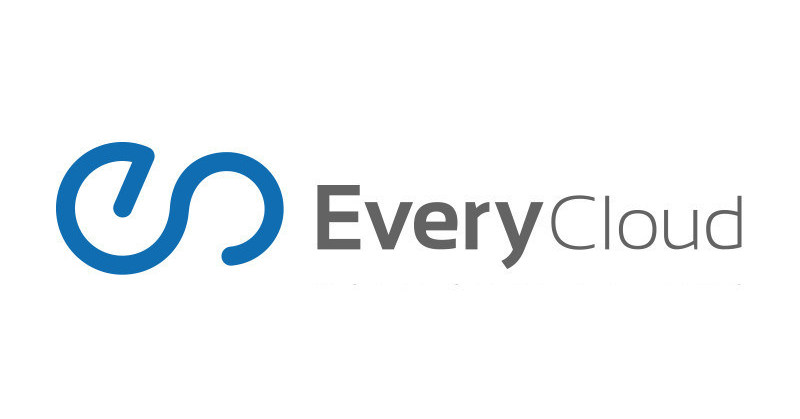
DKIMは、電子メールメッセージが送信中に変更されておらず、確実に主張された送信者から送信されたものであることを検証するために、暗号署名と公開鍵インフラストラクチャを使用します。 電子メール送信者は、メッセージにDKIM署名ヘッダーフィールドを追加することで、メッセージに署名してDKIMを使用することができます。 その後、電子メール受信者はDNSに公開された公開鍵を使用して署名を検証し、メッセージが改ざんされていないことを確認できます。
EveryCloudでは、DKIMはデフォルトで有効になっていません。 EveryCloudのサポートスタッフの無料サポートを利用して、DKIMを有効にすることができます。
EveryCloudのDKIMを設定する手順:
EveryCloudのDNSにCNAMEレコードを設定して、ドメインのDKIM署名を許可する場合は、公開キーを指す必要があります。
ホスト名: hse._domainkey.yourdomainname.com
指定: hse._domainkey.everycloudtech.com
レコードを保存
“yourdomainname.com“の名前を、DKIMを設定したいドメインの名前に置き換えてください。着信メールの認証にDKIMを使用する場合は、DNSにCNAMEレコードを公開する必要はありません。
その後、EveryCloudでDKIMアクティベーションプロセスを完了するための追加の手順がいくつかあります。 これには、以下が含まれます:
- EveryCloudに「DKIMの有効化」という件名のメールを送信し、以下の詳細を含めることを確認してください。
- DKIMを有効にしたいドメインのリスト。署名と検証の両方にDKIMを使用するか、検証のみに使用するか(着信メールのみ)、または署名のみに使用するかを示してください。
- 上記で説明したCNAMEレコードをあなたのドメイン(複数可)に設定したことの確認
EveryCloudのメール送信サーバーを出発する前に、有効化後に送信される出力メールは、ヘッダーに暗号キーで署名されます。
当社の無料のDKIMレコード検索ツールを使用して、公開されたDKIMレコードを検証してください。
Skysnagの無料DKIMチェッカーを使用して、DKIMレコードの健全性をチェックできます。[こちら](Skysnagの無料DKIMチェッカーへのリンク)
スプーフィングから保護するために、ドメインに対してDMARCを有効にしてください。 今すぐ無料トライアルにサインアップしてください!
EveryCloudのDKIM設定の詳細については、彼らのリファレンスドキュメントを参照してください。



